小编告诉你开机启动项怎么设置
分类:windows7教程 发布时间:2017-09-27 19:53:40
电脑使用者都知道,所谓的开机启动项就是开始菜单中启动项目中的文件,或者程序,但是有些无用的程序自动跟随电脑启动而启动的话,运行起来就会特别的卡,那么怎么去把那些开机启动项减少一些不必要呢?接下来就教大家如何设置开机启动项。
如果将一些没什么用的开机启动项设置减少的话,开机就不会那么慢,但是由于不知道怎么去设置而导致电脑发生问题,让电脑无法正常运行的事例也时有发生,那么接下来,小编就教大家设置开机启动项的操作。
开机启动项怎么设置
按Word+R键,打开运行,输入命令msconfig,打开系统配置。
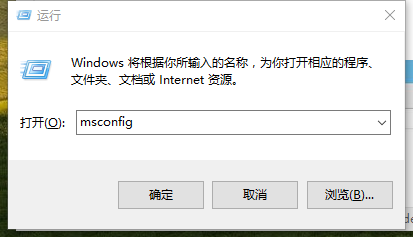
开机界面1
选择"启动"选项
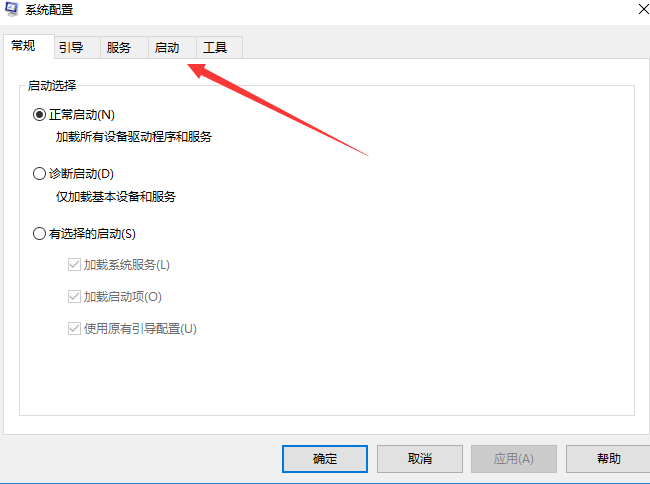
开机界面2
点击"打开任务管理器"。
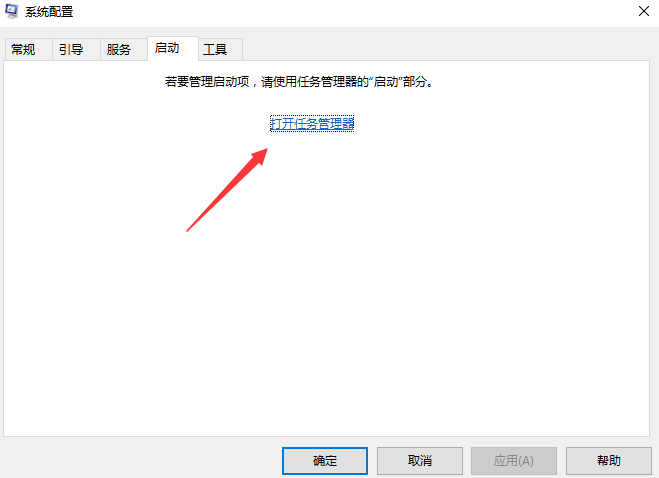
开机界面3
任务管理器自动切换到"启动"选项,选择要禁用的程序,右键选择禁用。
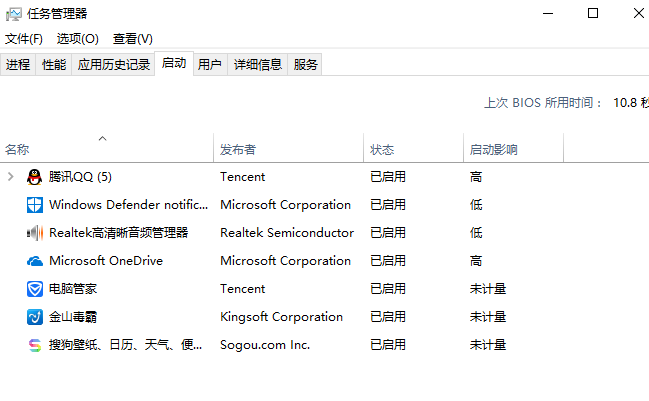
开机界面4
以上就是设置开机启动项的操作了。






 立即下载
立即下载







 魔法猪一健重装系统win10
魔法猪一健重装系统win10
 装机吧重装系统win10
装机吧重装系统win10
 系统之家一键重装
系统之家一键重装
 小白重装win10
小白重装win10
 杜特门窗管家 v1.2.31 官方版 - 专业的门窗管理工具,提升您的家居安全
杜特门窗管家 v1.2.31 官方版 - 专业的门窗管理工具,提升您的家居安全 免费下载DreamPlan(房屋设计软件) v6.80,打造梦想家园
免费下载DreamPlan(房屋设计软件) v6.80,打造梦想家园 全新升级!门窗天使 v2021官方版,保护您的家居安全
全新升级!门窗天使 v2021官方版,保护您的家居安全 创想3D家居设计 v2.0.0全新升级版,打造您的梦想家居
创想3D家居设计 v2.0.0全新升级版,打造您的梦想家居 全新升级!三维家3D云设计软件v2.2.0,打造您的梦想家园!
全新升级!三维家3D云设计软件v2.2.0,打造您的梦想家园! 全新升级!Sweet Home 3D官方版v7.0.2,打造梦想家园的室内装潢设计软件
全新升级!Sweet Home 3D官方版v7.0.2,打造梦想家园的室内装潢设计软件 优化后的标题
优化后的标题 最新版躺平设
最新版躺平设 每平每屋设计
每平每屋设计 [pCon planne
[pCon planne Ehome室内设
Ehome室内设 家居设计软件
家居设计软件 微信公众号
微信公众号

 抖音号
抖音号

 联系我们
联系我们
 常见问题
常见问题



